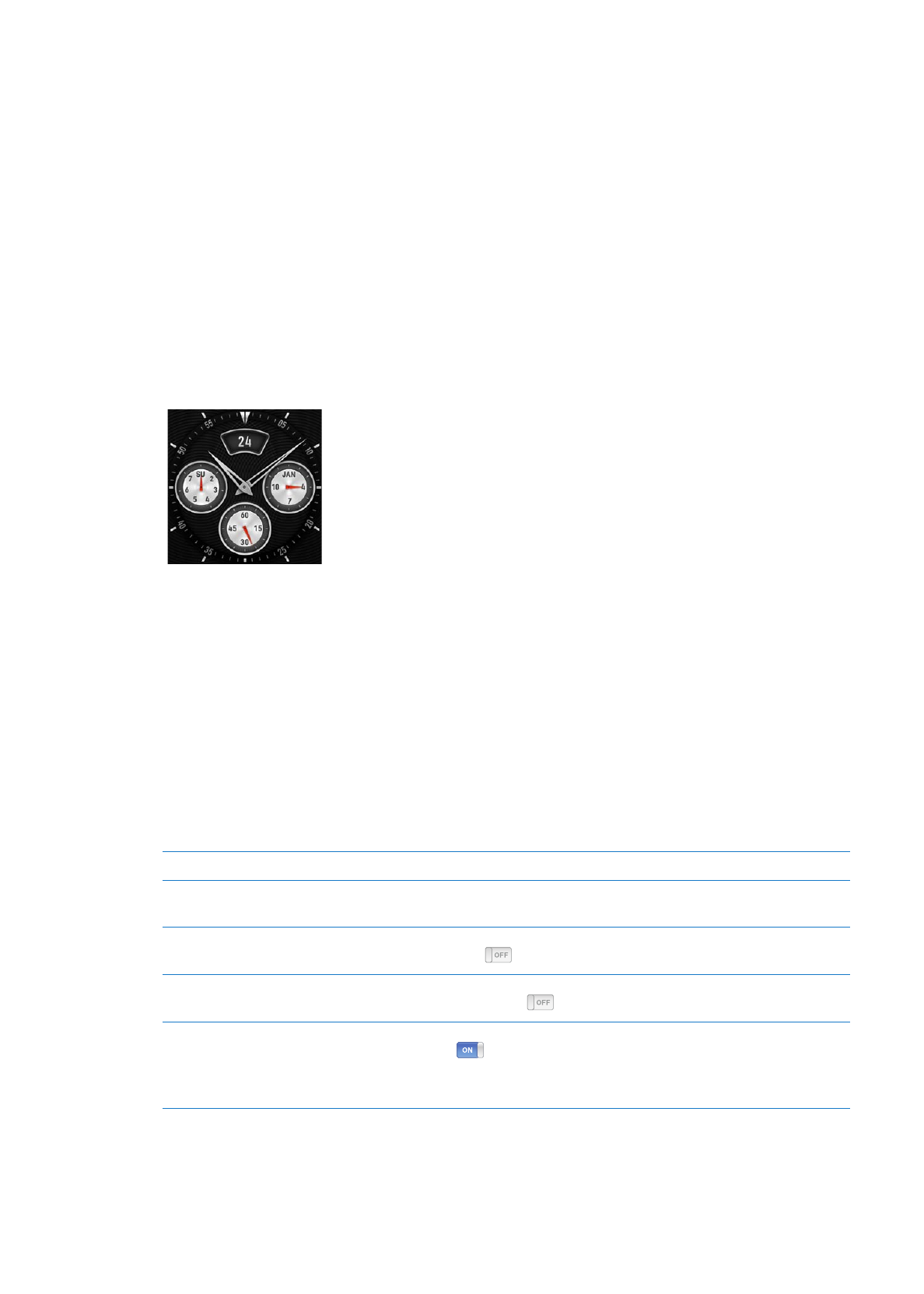
記錄時間
您可以使用
iPod nano 上的時鐘來記錄時間、為事件倒數計時,或設定鬧鈴。
更改時鐘表面
iPod nano 隨附各種不同時鐘表面,可用於更改時鐘的功能或樣式。某些時鐘表面甚至可與
您的
iPod nano 保護套配色。
更改時鐘表面:
1
在“主畫面”螢幕中點一下“設定”。
2
點一下“一般”,然後點一下“日期與時間”。
3
點一下“時鐘表面”,然後向下滑動檢視更多選項。
4
點一下其中一個時鐘表面,然後點一下“設定”。
如果未啟用“設定”中的“喚醒時顯示時間”
,您也可以在時鐘表面顯示時將其點一下,然後
點一下向左或向右箭頭來捲視所有可用的時鐘表面。看到想要的時鐘表面時請停止捲視,它
即成為預設的時鐘表面,直到您將其更改為止。
您可以使用下列方法來更改如何在
iPod nano 上檢視時間的方式:
若要
執行方式
設定時間、日期和時區
在“主畫面”螢幕上,點一下“設定”
>“一般”>“日期與時間”,然後點
一下您想要更改的設定(
“日期”、“時間”或“時區”)。
顯示
24 小時制
在
“主畫面”螢幕上,
點一下
“設定”
>“一般”>“日期與時間”,然後點一下“24
小時制”旁的
來將其啟用。
當
iPod nano 從睡眠喚醒時顯示時
鐘表面
在
“主畫面”螢幕上,
點一下
“設定”
>“一般”>“日期與時間”,然後點一下“喚
醒時顯示時間”旁的
來將其啟用。
從“主畫面”螢幕中移除時鐘圖像
在
“主畫面”螢幕上,
點一下
“設定”
>“一般”>“主畫面螢幕”,然後點一下“時
間”旁的
來將其關閉。
若您將時鐘設定為喚醒時顯示,您可以按一下“睡眠
/ 喚醒”按鈕來檢視
時間,並可以更改時鐘表面,或在“設定”中更改其他“時間”偏好設定。
43
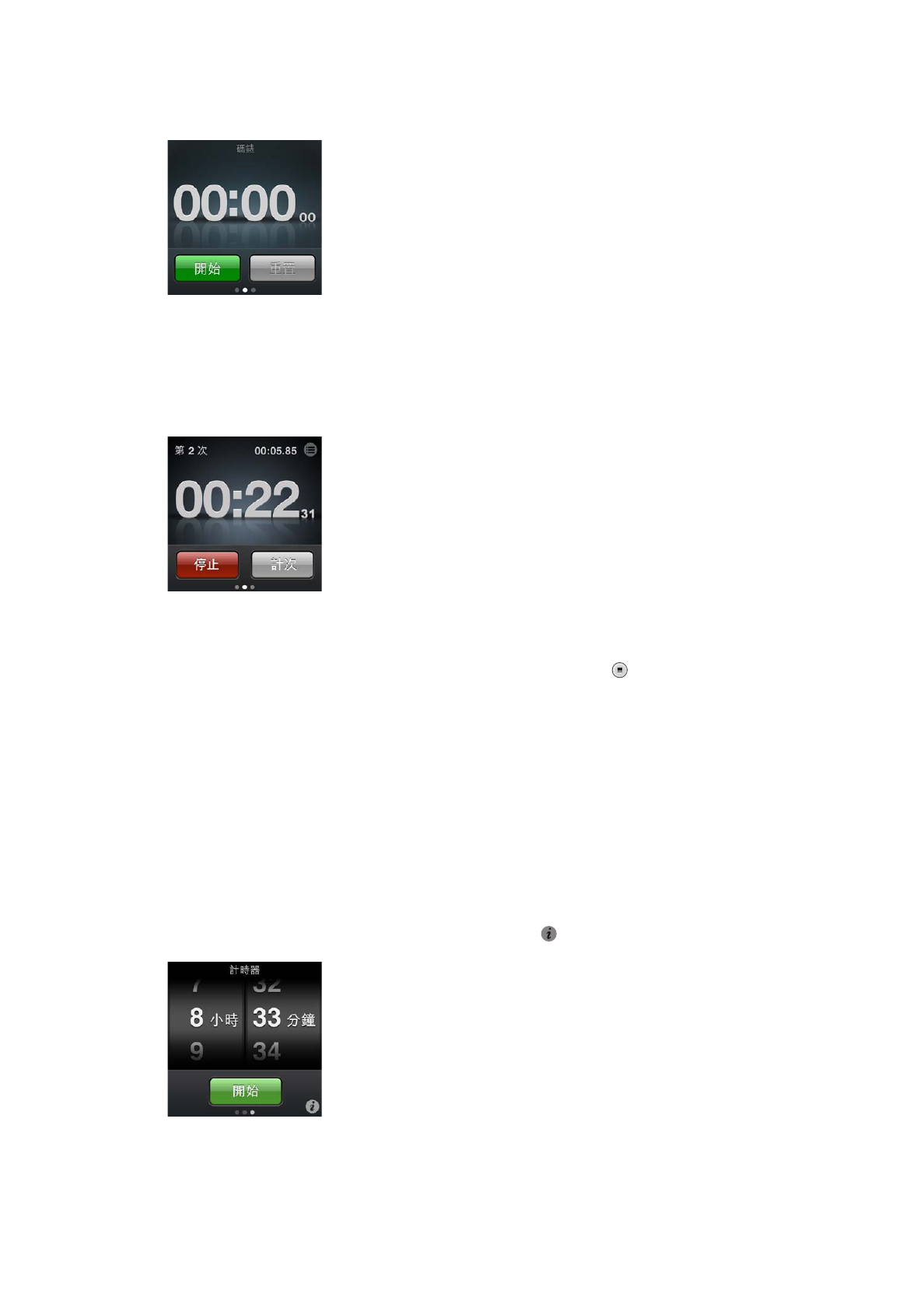
使用碼錶功能
iPod nano 具備替事件計時的碼錶,可用來記錄間隔,例如在跑步時的每圈時間。在您使用碼錶
的同時,您也可以一邊播放音樂及其他音訊內容。
使用碼錶:
1
在“主畫面”螢幕中點一下“時間”。
2
向左滑動來檢視碼錶控制項目。
3
點一下“開始”。
若要記錄不同次,請在每次結束時點一下“計次”
。
Â
若要暫停碼錶,請點一下“停止”
,然後點一下“開始”來繼續。
Â
4
當您完成時請點一下“停止”,然後在狀態列上點一下時間旁的 來檢視計次時間。
iPod nano 會儲存上一個歷程的計次統計。在開始新的歷程之前,請確認先檢視每次的時間。點
一下“重置”會刪除資訊。
使用計時器
您可以使用
iPod nano 上的倒數計時器來設定鬧鈴,或設定睡眠計時器來自動關閉 iPod nano。
當您關閉
iPod nano 時,計時器會繼續執行,但您不會聽見鬧鈴的聲音。
使用
iPod nano 作為鬧鈴:
1
在“主畫面”螢幕中點一下“時間”。
2
向左滑動兩次來檢視計時器控制項目。
3
滑動來設定小時和分鐘,直到鬧鈴停止,然後點一下 。
4
點一下鬧鈴聲音,然後點一下“設定”。
5
當您準備好啟動計時器時,請點一下“開始”。
44
第
9 章
其他功能
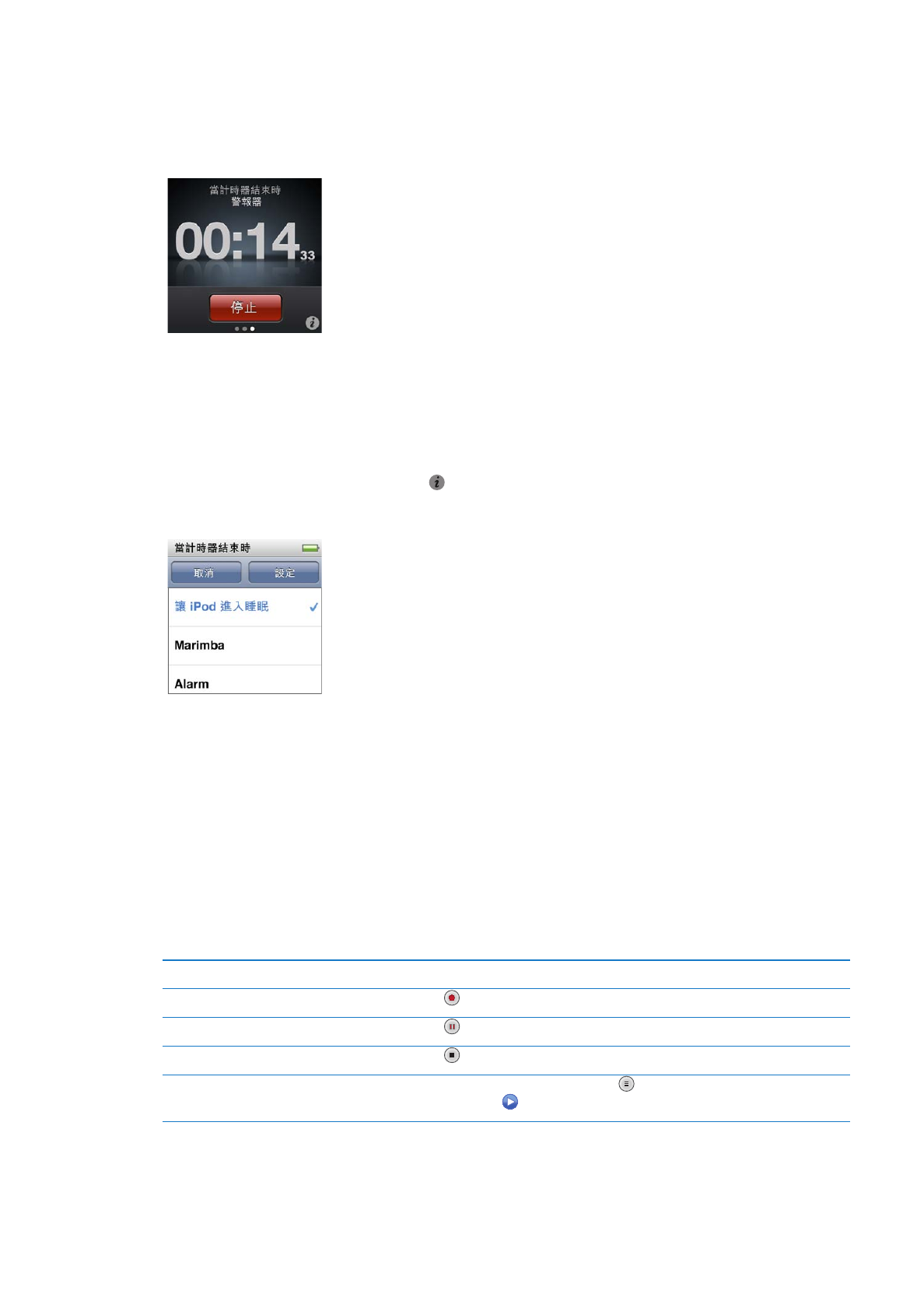
刪除鬧鈴:
1
在“主畫面”螢幕中點一下“時間”。
2
向左滑動兩次來檢視計時器控制項目。
3
點一下“停止”。
您可以設定睡眠計時器來讓
iPod nano 在播放音樂或其他內容一段時間之後自動關閉。
設定睡眠計時器:
1
在“主畫面”螢幕中點一下“時間”。
2
向左滑動兩次來檢視計時器控制項目。
3
滑動來設定小時和分鐘,然後點一下 。
4
點一下“讓 iPod 進入睡眠”,然後點一下“設定”。
5
當您準備就緒時,點一下“開始”。